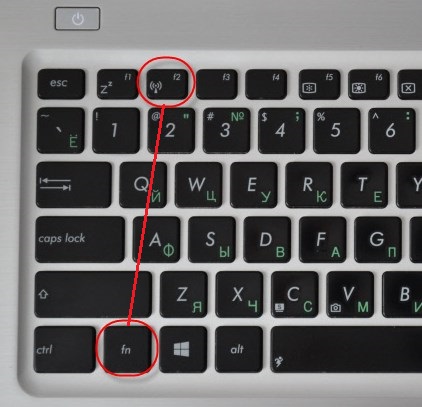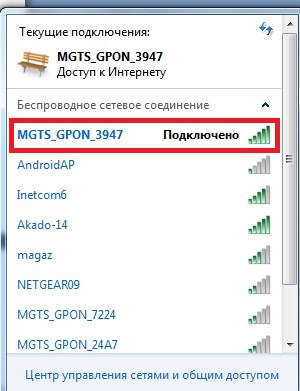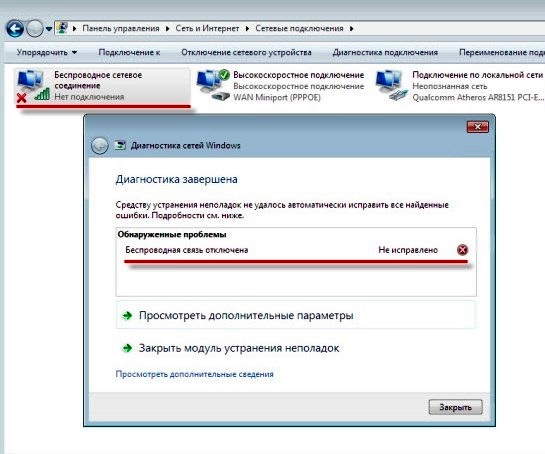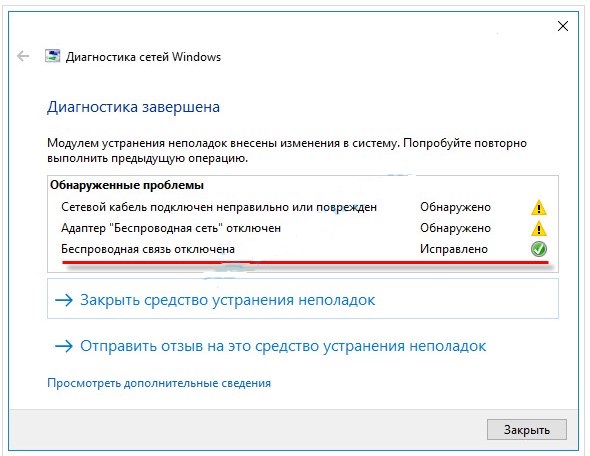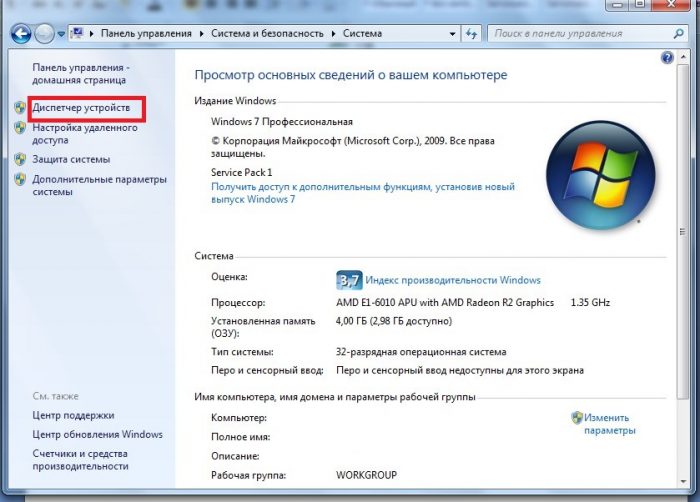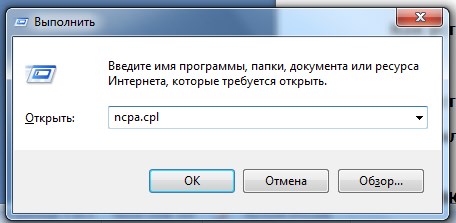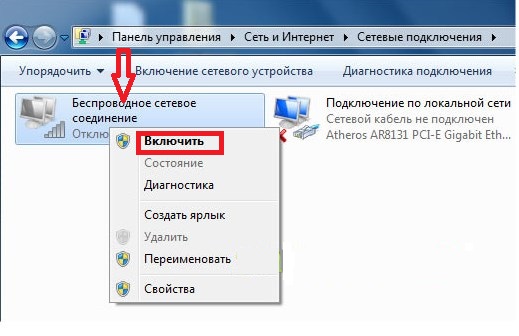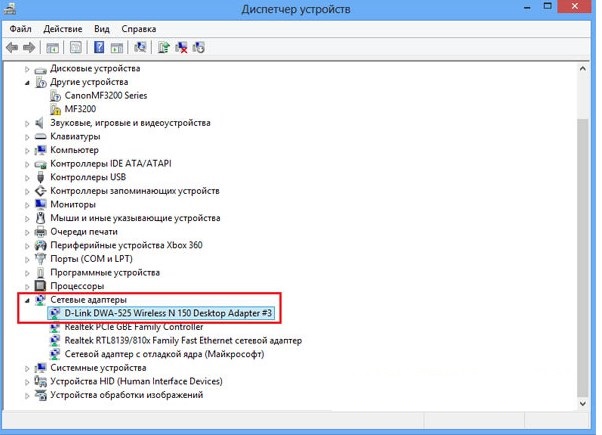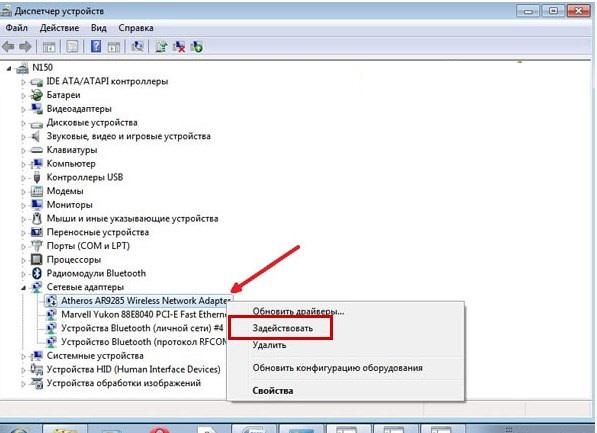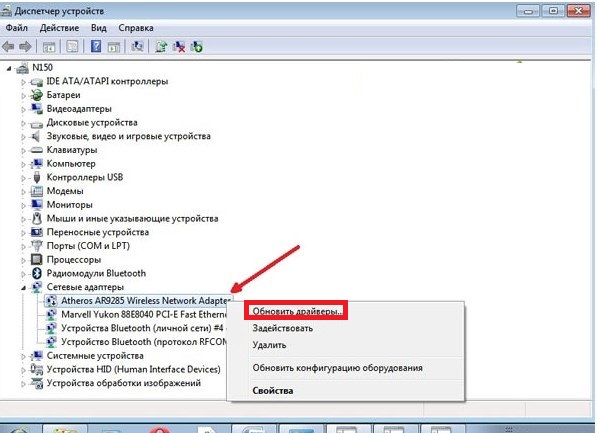Belaidžio tinklo įjungimas nešiojamuosiuose kompiuteriuose vyksta naudojant įmontuotą adapterį. Ryšys gali būti sunkus. Kitas būdas - kaip įgalinti belaidį ryšį nešiojamajame kompiuteryje.
Įjunkite „Wi-Fi“ nešiojamajame kompiuteryje naudodamiesi klaviatūra
„Wi-Fi“ įjungimas nešiojamuosiuose kompiuteriuose yra skirtingas. Tai priklauso nuo gamintojo ir naudojamo modelio. Yra keli belaidžio ryšio būdai:
- Paspaudus mygtuką su ant jo nupieštu antenos ženklu, suaktyvinamas nešiojamojo kompiuterio „Wi-Fi“.
- Spartusis klavišas. Daugelis nešiojamųjų kompiuterių paleidžia „Wi-Fi“ naudodami tam tikrų klaviatūros mygtukų rinkinį:
- „Asus“ - naudojant klavišus Fn + F2;
- HP („Hewlett Packard“) pradeda tinklą naudodamas „Fn + F12“ arba raktą
- su antenos piktograma;
- Acer - paspaudus Fn + F3;
- MSI - paleidimas klaviatūros mygtukais Fn + F10;
- „Samsung“ pradeda spausti Fn + F9 arba Fn + F12.
- „Lenovo“ - paleiskite jungikliu arba mygtukų deriniu Fn + F5.
- „Toshiba“ - „Fn + F8“.
- „Sony“ per jungiklio mygtuką.
- Perjungimo mygtukas. Kai nerandate Fn mygtuko ir antenos mygtuko, prietaiso priekyje arba šone turėtumėte ieškoti atskiro jungiklio.
Tai gali būti pažymėta šiomis piktogramomis:
„Wi-Fi“ įjungiamas paspaudžiant jungiklį arba perkeliant jį į tam tikrą vietą. Jei viskas tvarkoje, belaidžio ryšio ženklas pasirodo žingsnių pavidalu. Spustelėję jį galite atidaryti langą, kuriame bus nurodytas dabartinis ryšys:
Gali atsitikti, kad „Wi-Fi“ negalima sukonfigūruoti nei naudojant maitinimo mygtuką, nei su klaviatūros klavišų rinkiniu. Tokiu atveju rekomenduojama patikrinti, ar nepavyko nustatyti nustatymų:
- valdymo skydelyje pasirinkite „Tinklas ir internetas“, o skirtuką „Tinklo jungtys“ eikite į jo vidų;
- diagnozuoti darbą.
„Windows“ ras galimas klaidas, aptiks gedimą ir pasiūlys jas ištaisyti.
Kaip prijungti „Wi-Fi“ adapterį prie nešiojamojo kompiuterio
Jei atlikus visus veiksmus ryšys vis dar nebuvo baigtas, turite iš naujo įdiegti programinę įrangą ir iš naujo paleisti nešiojamąjį kompiuterį.
Kaip įdiegti „WiFi“ adapterio programinę įrangą
„Wi-Fi“ trikdžiai dažnai atsiranda išvalius sistemą nuo virusų, iš naujo įdiegus kompiuterio aparatinę įrangą arba OS, kurios metu, paleidus kompiuterį, nustatymai dažnai ištrinami. Pirmiausia nustatykite, ar įrenginyje nėra tvarkyklės. Tai reiškia:
- įveskite „Start“, tada „Computer“;
- eikite į skyrių "Sistemos ypatybės";
- atidarykite skirtuką "Įrenginių tvarkytuvė";
„Device Manager“ srityje yra belaidžio tinklo adapteris. Spustelėję jį įveskite „Vairuotojas“. Jei jo nėra, jis įdiegiamas į nešiojamąjį kompiuterį.
Kaip įdiegti „WiFi“ adapterio tvarkyklę
Tvarkyklė įdiegiama kompiuteryje naudojant diegimo diską, kuris pateikiamas perkant kompiuterį arba atsisiųsdami jį iš gamintojo svetainės.
Svarbu! Norėdami neužkrėsti virusais, turite įdiegti tvarkykles iš gamintojo svetainės.
Tada turėtumėte atidaryti failą, patvirtinti veiksmą, patikrinti, ar ryšys užmegztas.
Kaip įgalinti „wifi“ adapterį nešiojamajame kompiuteryje
Internetas gali nepasirodyti, kai sugenda „Windows“, todėl turite pašalinti klaidas:
- Tinklo ir bendrinimo centre: įveskite Win + R, pasirodžiusioje užduočių srityje įveskite ncpa.cpl.
„Windows XP“ srityje „Keisti adapterio parametrus“ arba „Tinklo jungtys“ eikite į skirtuką „Belaidžio tinklo jungtis“. Kai jis nėra paryškintas, „Wi-Fi“ yra išjungtas.
Spustelėję užrašą, pasirinkite skyrių „Įgalinti“, paleiskite tinklą.
- Įrenginio valdytojas Čia dažnai nutrūksta ryšys dėl trukdžių kompiuteriui. Belaidžio tinklo ryšio ženklas išnyksta, kai nėra interneto. Norėdami sukonfigūruoti „Wi-Fi“, eikite į „Įrenginių tvarkytuvę“, paspausdami pakaitomis „Win + R“. Atsidariusioje komandų srityje parašykite devmgmt.msc.
Skiltyje „Tinklo adapteriai“ spustelėkite įrašą, kuriame yra žodžiai Belaidis arba „Wi-Fi“.
Spustelėdami užrašą, pasirinkite elementą „Įtraukti“, prijunkite nešiojamąjį kompiuterį.
Jei įrenginys nepasileidžia, turite atnaujinti tvarkyklę arba vėl ją įdiegti:
- eikite į "tinklo adapterius";
- spustelėkite užrašą Adapter;
- spustelėkite „Atnaujinti tvarkykles ...“
- paleiskite sistemą dar kartą.
Kaip įjungti „wi-fi“ nešiojamajame kompiuteryje su „Windows“ - vaizdo įrašas
Nurodytas veiksmų būdas padės pašalinti gedimų problemas, nustatyti „Wi-Fi“ veikimą ir toliau dirbti internete. Be to, perskaitykite vaizdo įrašo instrukcijas, kaip prijungti „Wi-Fi“ „Windows 7“, „Windows 10“ ir „Windows XP“:
Dabar su wi-fi nebus jokių problemų.